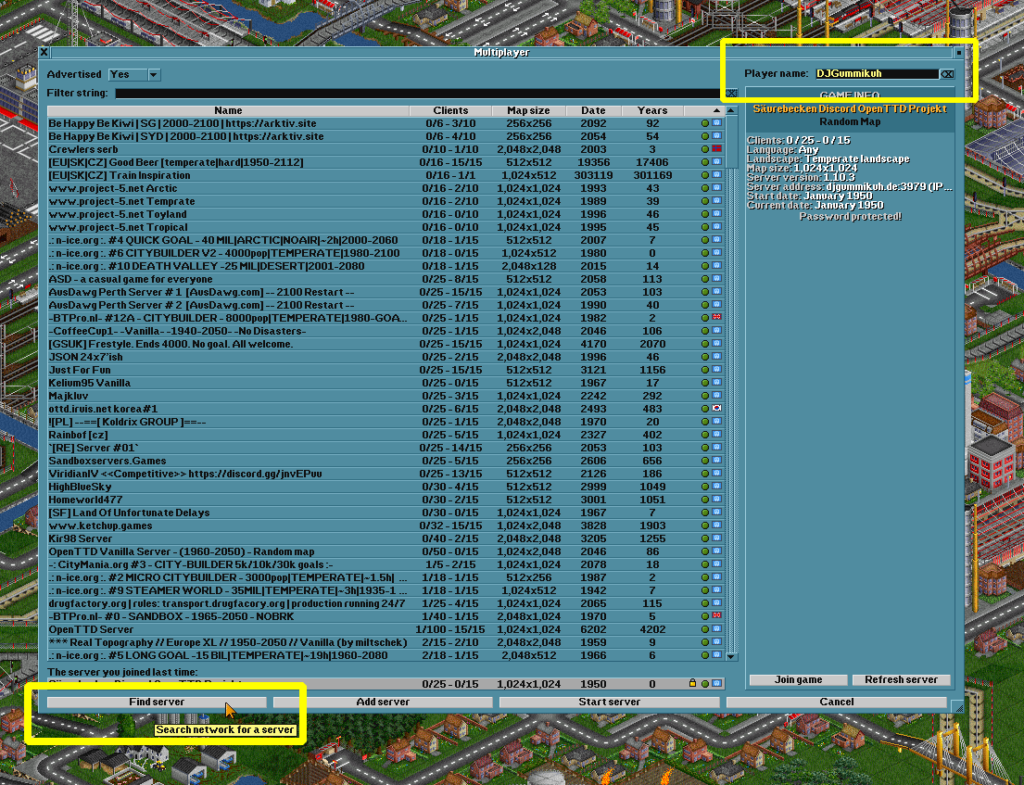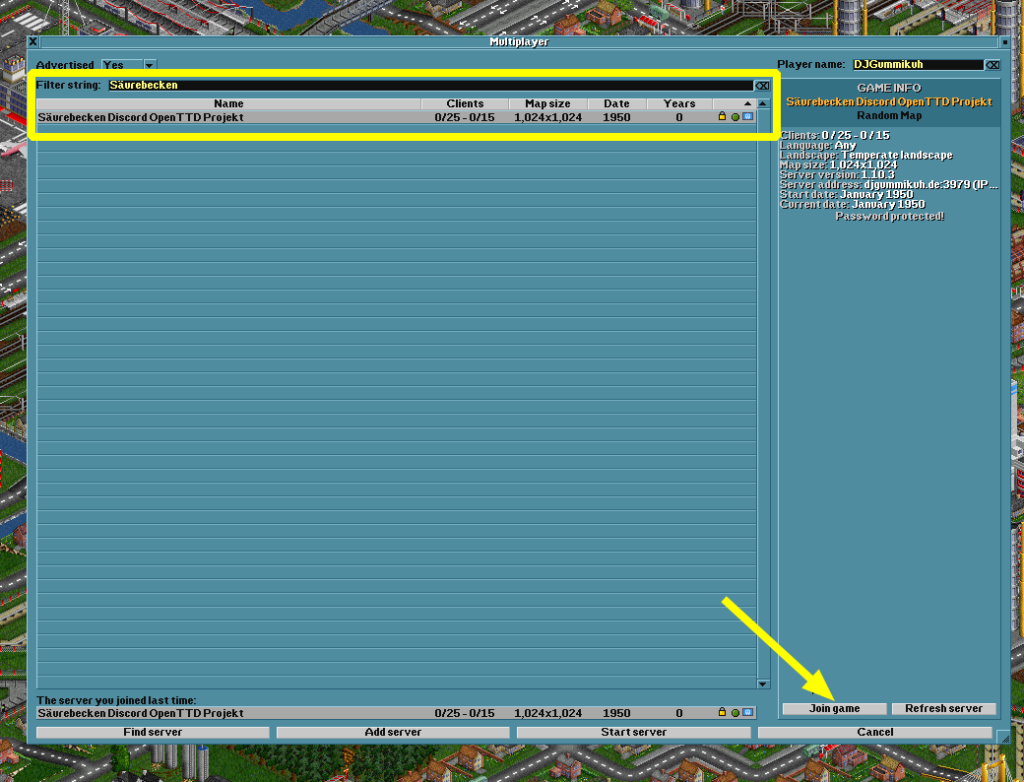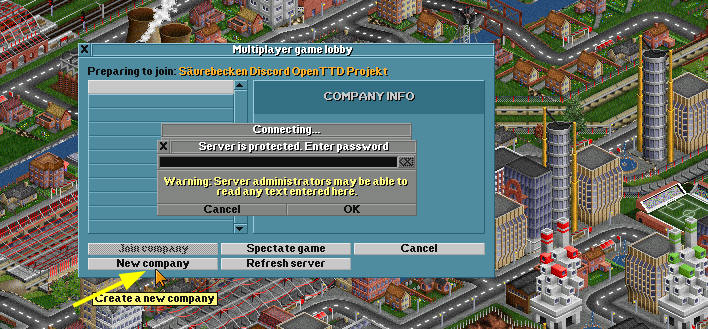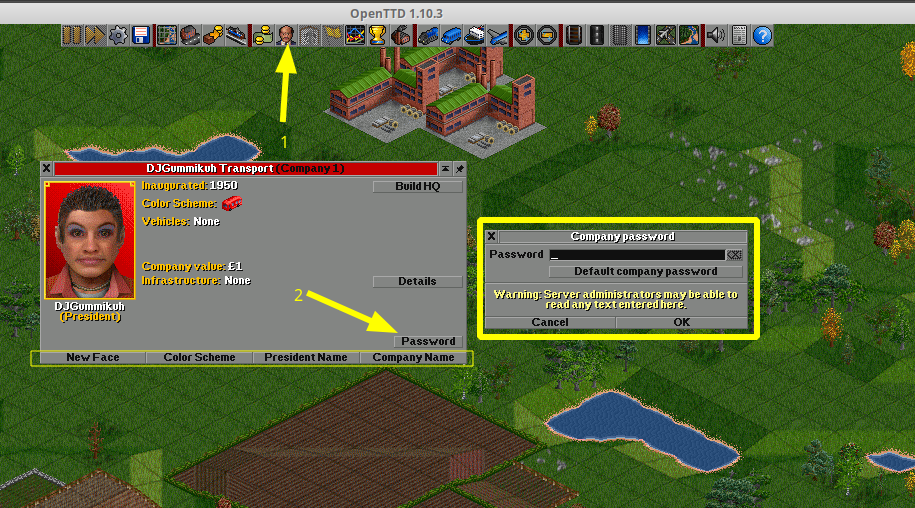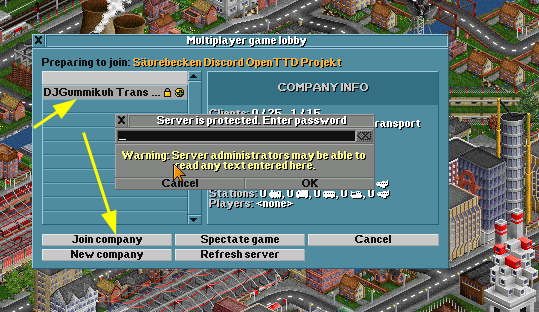Das Säurebecken hat jetzt auch einen OpenTTD Server! Hier erfährst du, wie du dich mit dem Server verbinden kannst!
Schritt 1: Server finden
Wenn man in OpenTTD auf den Multiplayer Modus geht bekommt man erstmal ein leeres Fenster zu sehen. Hier kann man zwei Dinge tun:
- oben rechts den eigenen Spielernamen eintragen
- unten links über „Find server“ eine Liste der verfügbaren Server abrufen.
Schritt 2: Dat sin‘ ja viel zu viele!
Keine Angst, man kann hier ganz einfach die Spiele filtern. Für unseren Server gib einfach oben „Säurebecken“ ein und es sollte nur noch ein einzelner Eintrag existieren. Nach click auf den Eintrag kannst du unten Rechts über „Join game“ dem Server beitreten.
Schritt 3: Ich bin das neue Amazon…
Beim ersten Beitreten hast du noch kein Unternehmen. Im folgenden Dialog kannst du daher einfach auf „New company“ clicken. Dadurch öffnet sich der oben sichtbare Passwort-Dialog – der Server ist zum Schutz vor Schmutz durch ein Passwort gesichert. Dieses erfährst du im Discord. Nach Eingabe des Passworts geht es dann auch schon (fast) los!
Schritt 4: … aber sonst gefälligst keiner!!!1
Um zu verhindern, dass dein neues Unternehmen (unbeabsichtigt oder absichtlich) von jemand anderem übernommen werden kann empfiehlt es sich, direkt nach dem Start das Unternehmen durch ein Passwort zu sichern. Hierfür als erstes oben auf die Halbglatze clicken, anschließend im sich öffnenden Fenster auf „Password“ und dann ein Passwort eingeben. Wichtig: Dieses Passwort wird im KLARTEXT auf dem Server gespeichert und ist daher für mich einsehbar!! Nimm also kein Passwort, was du sonst irgendwo verwendest!
In diesem Dialog kannst du auch nochmal deinen Namen, dein Gesicht, dein Farbschema und den Namen des Unternehmens anpassen.
Schritt 5: Und wie werd ich selbst wieder Amazon?
Bei allen folgenden Verbindungen existiert dein Unternehmen ja bereits. Im Unternehmensauswahldialog (siehe Schritt 3) kannst du also jetzt einfach dein Unternehmen auswählen und auf „Join company“ clicken. Das führt im Gegensatz zu Schritt 3 dazu, dass du zwei Passwörter eingeben musst – als erstes das Server Passwort und anschließend das von dir unter Schritt 4 vergebene Unternehmenspasswort.